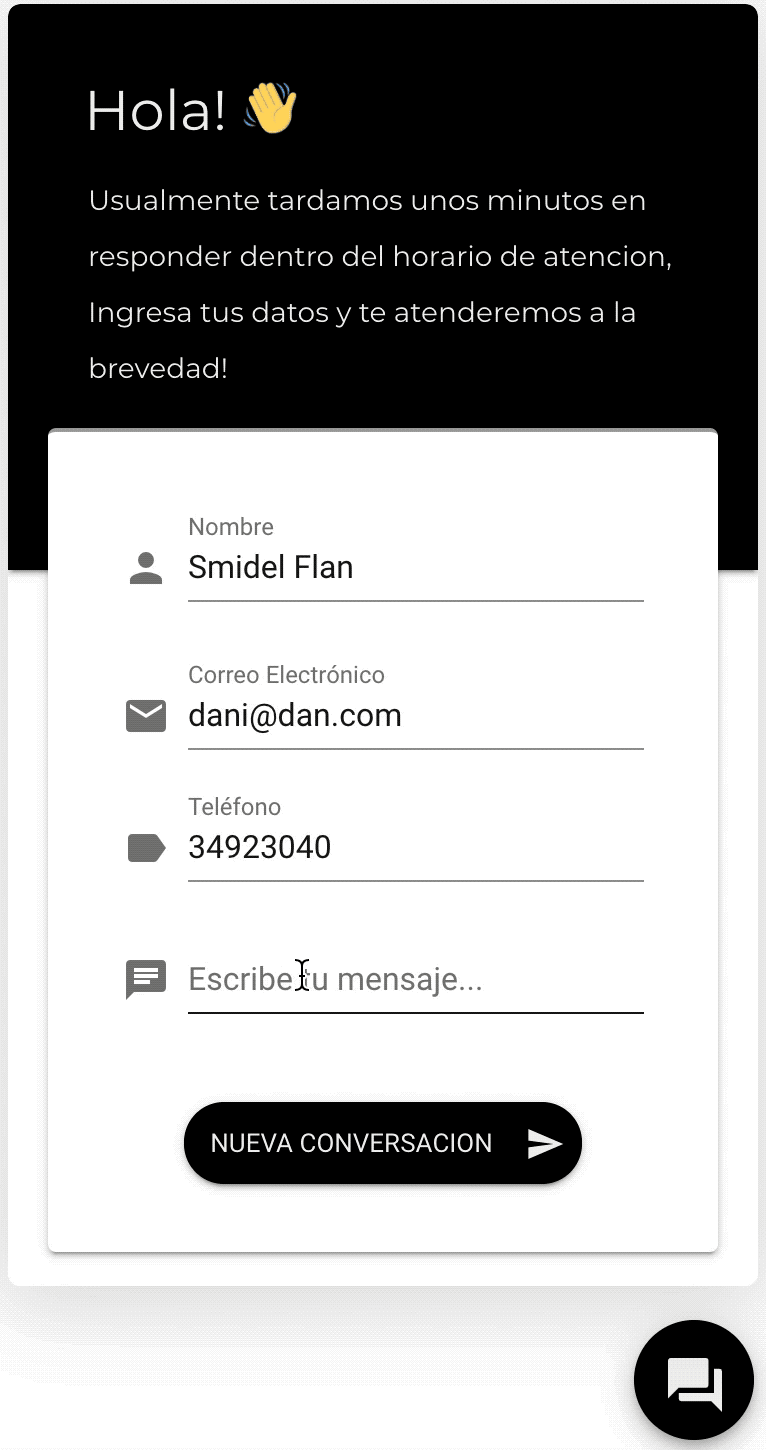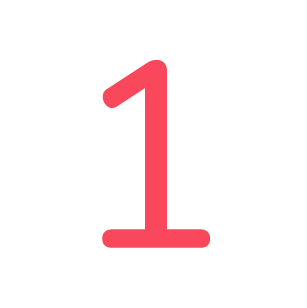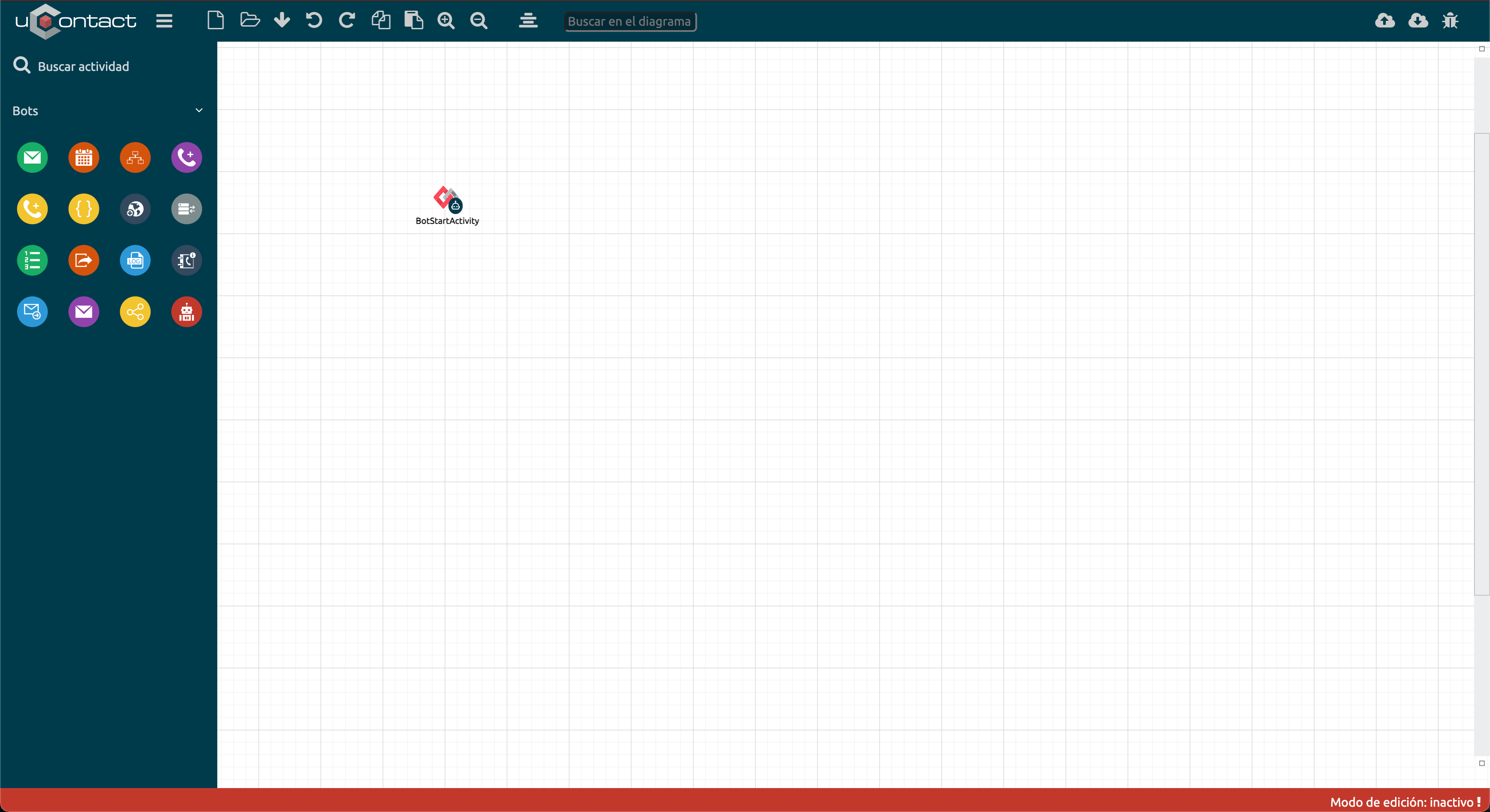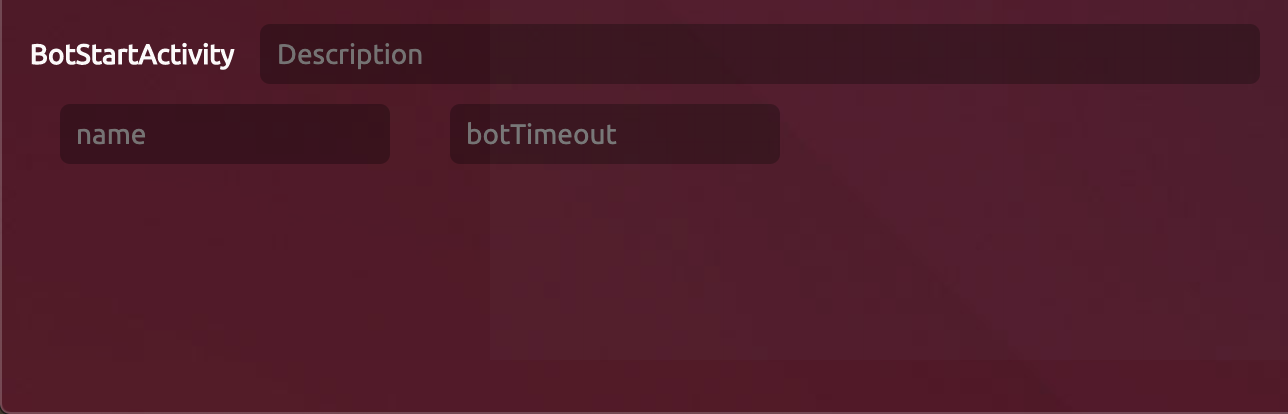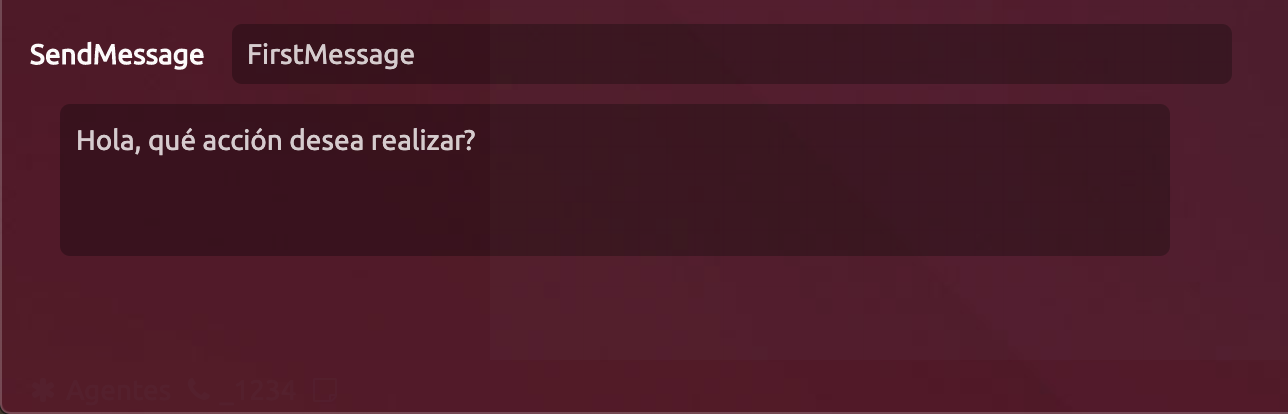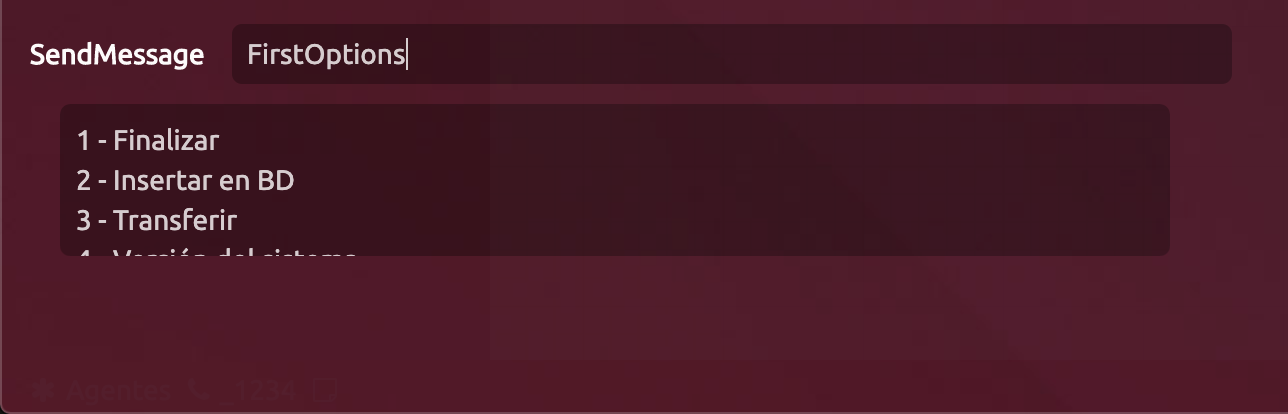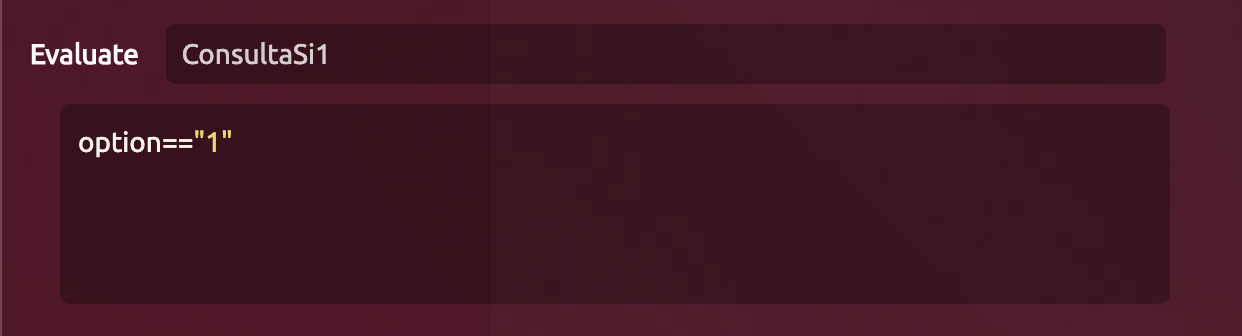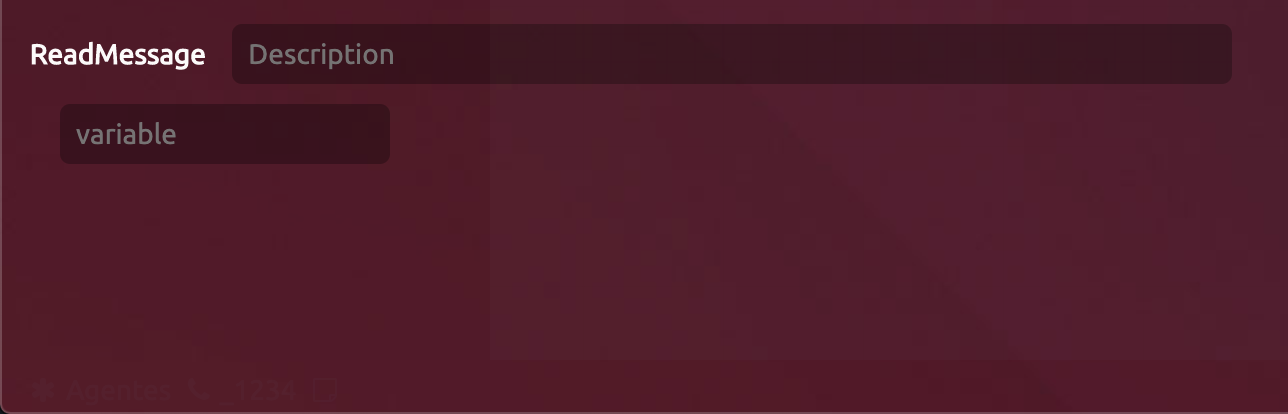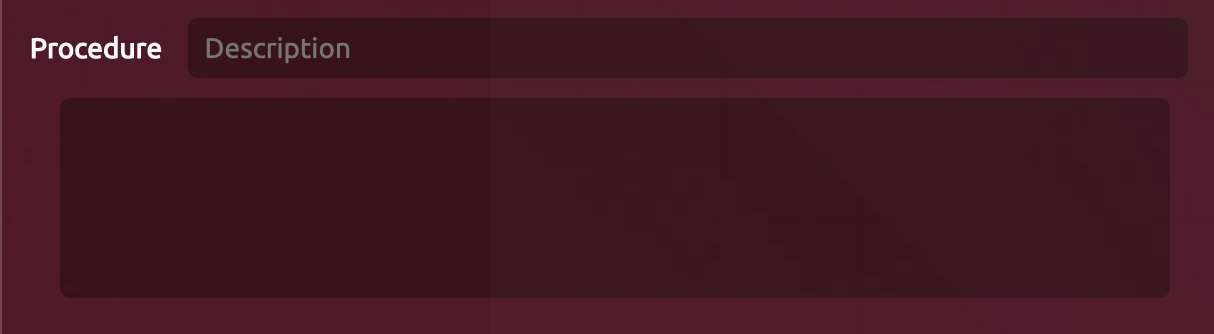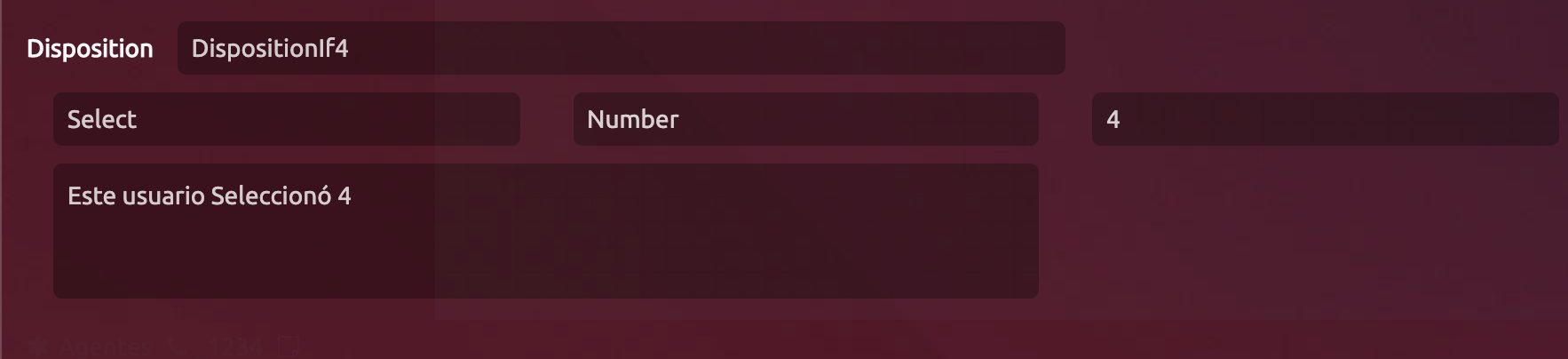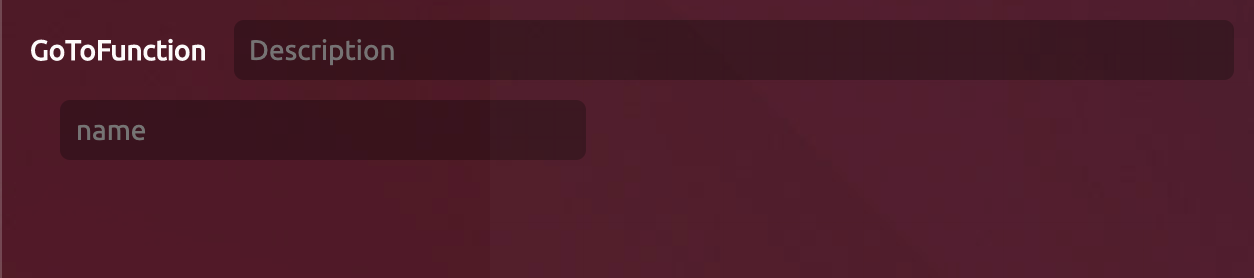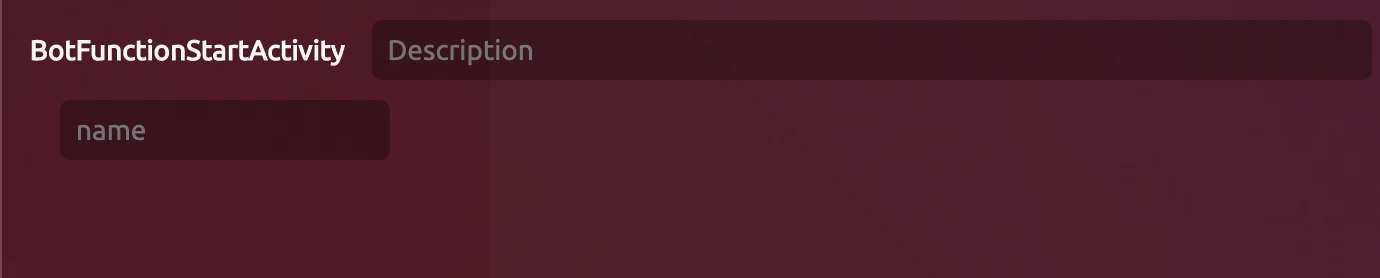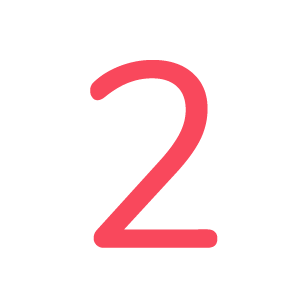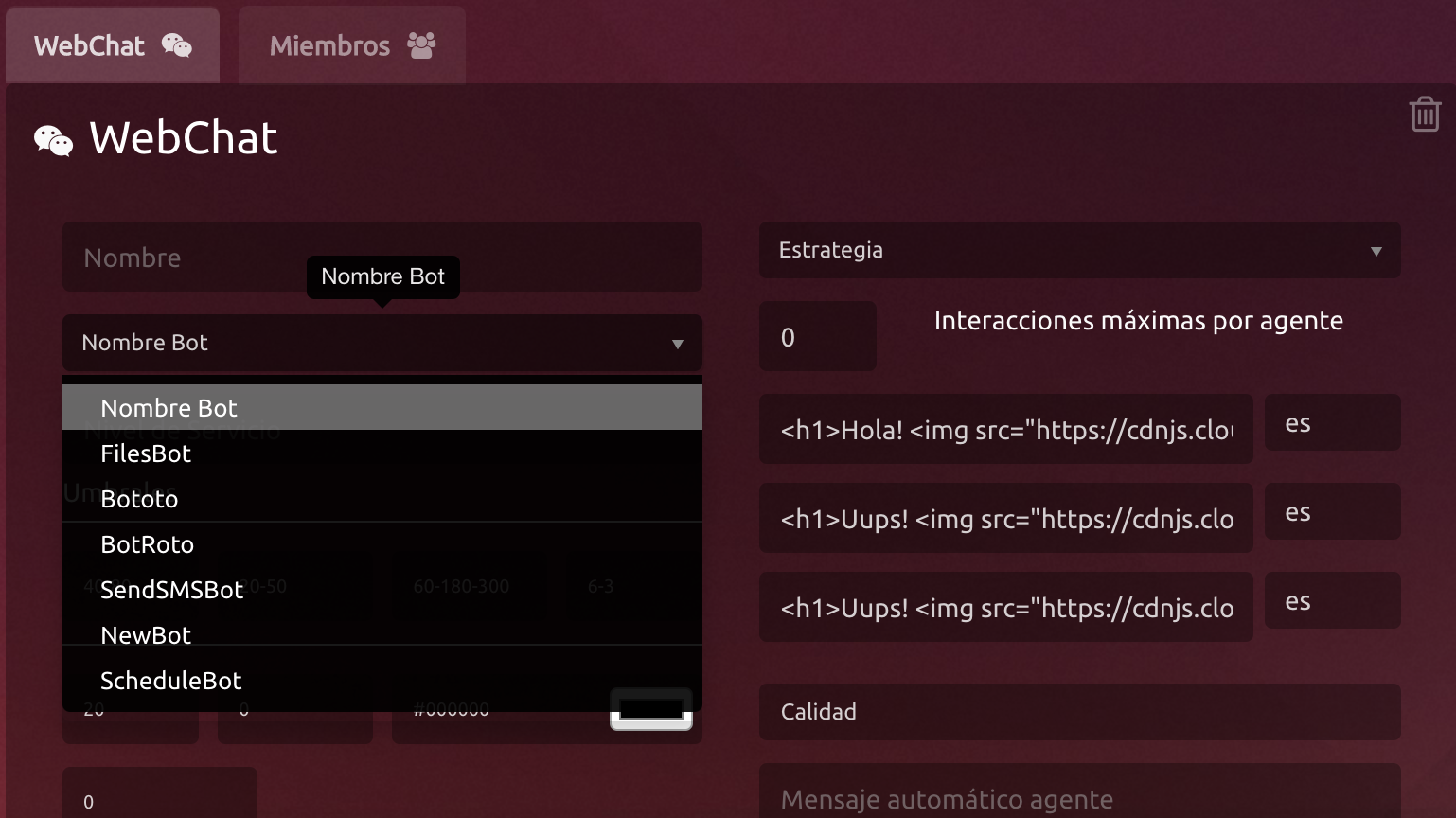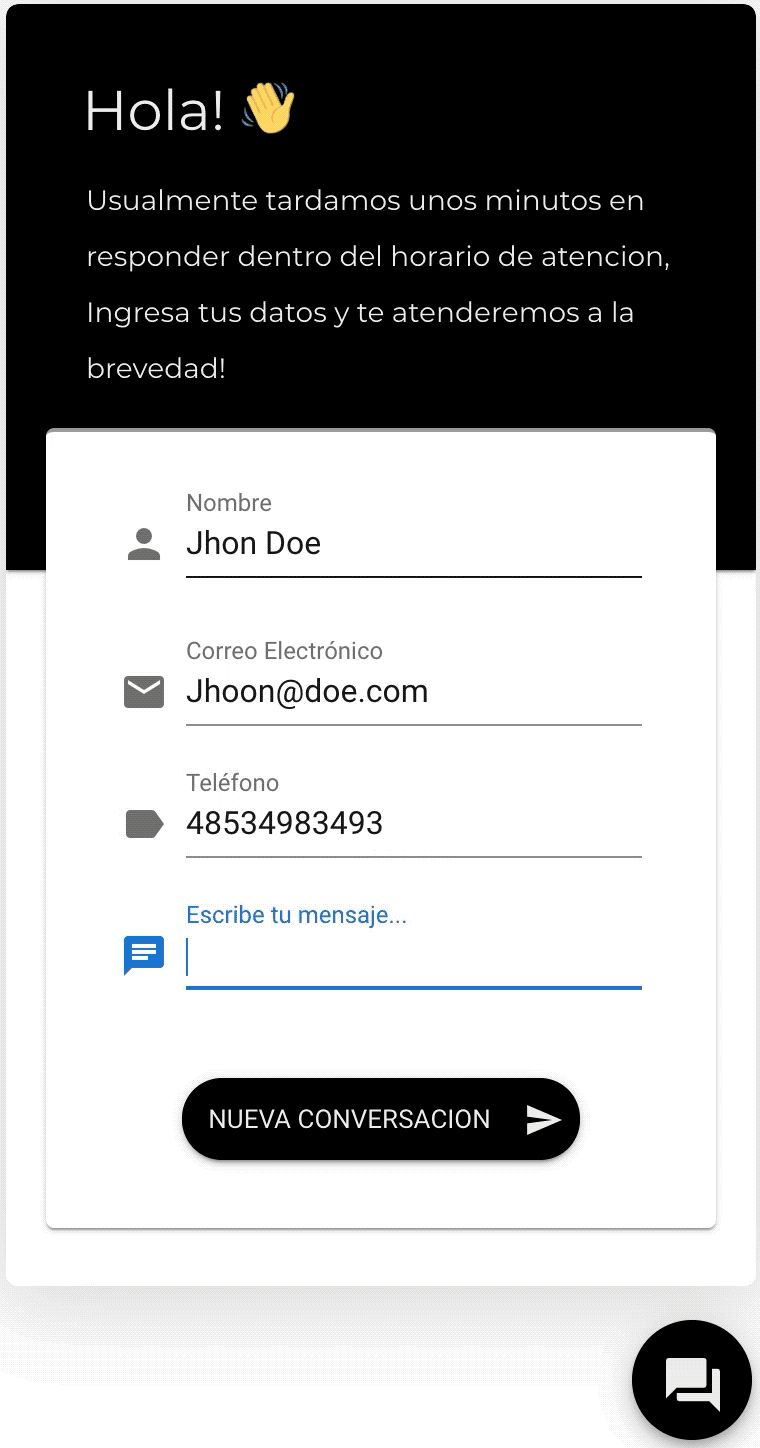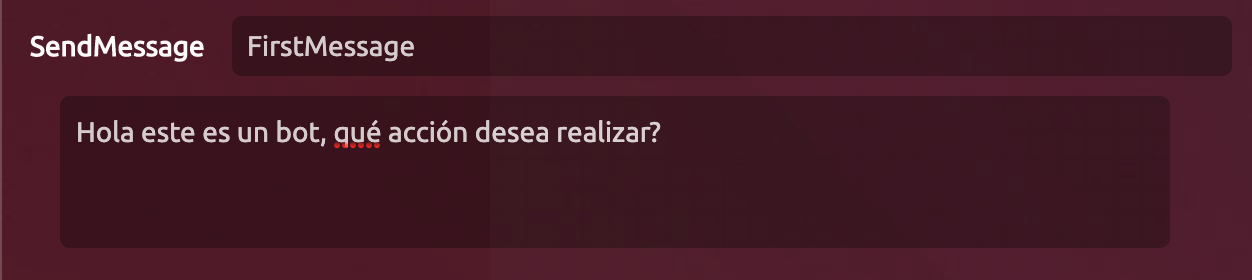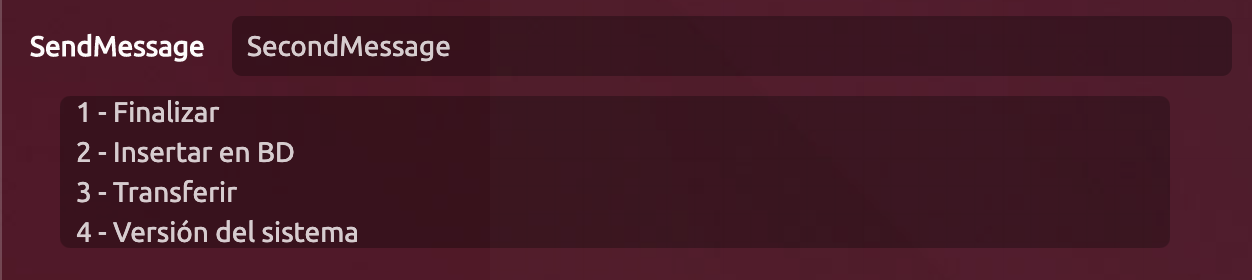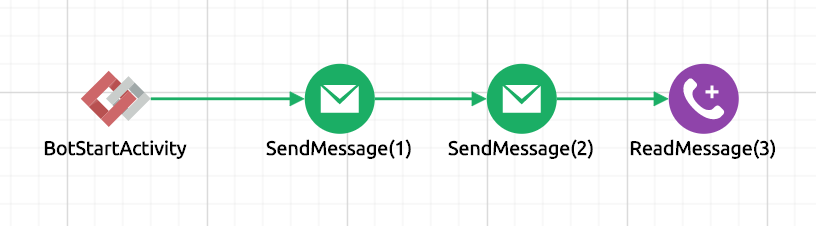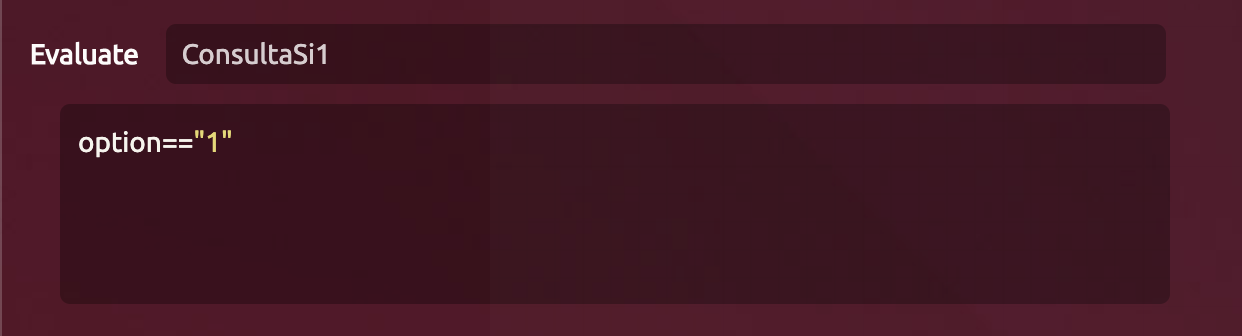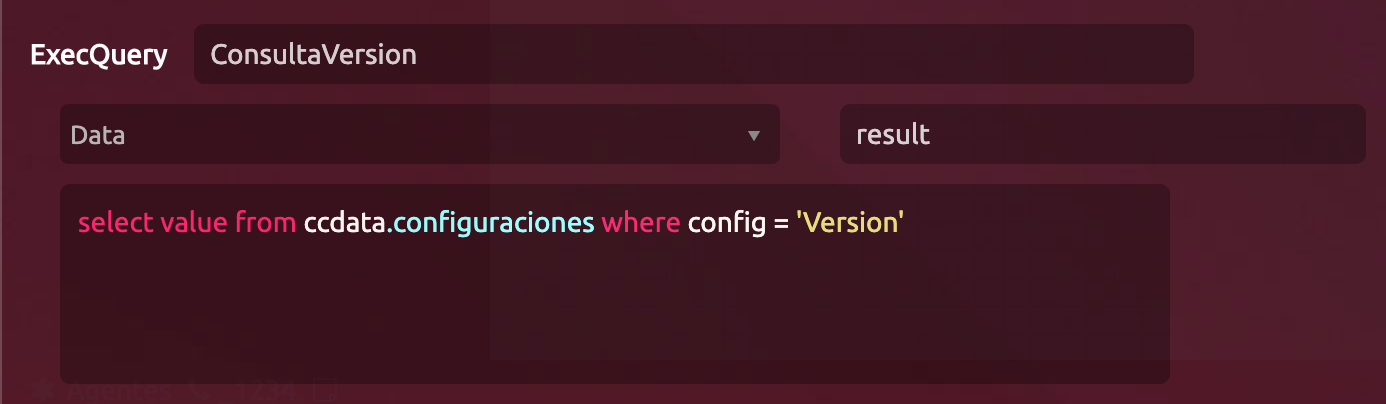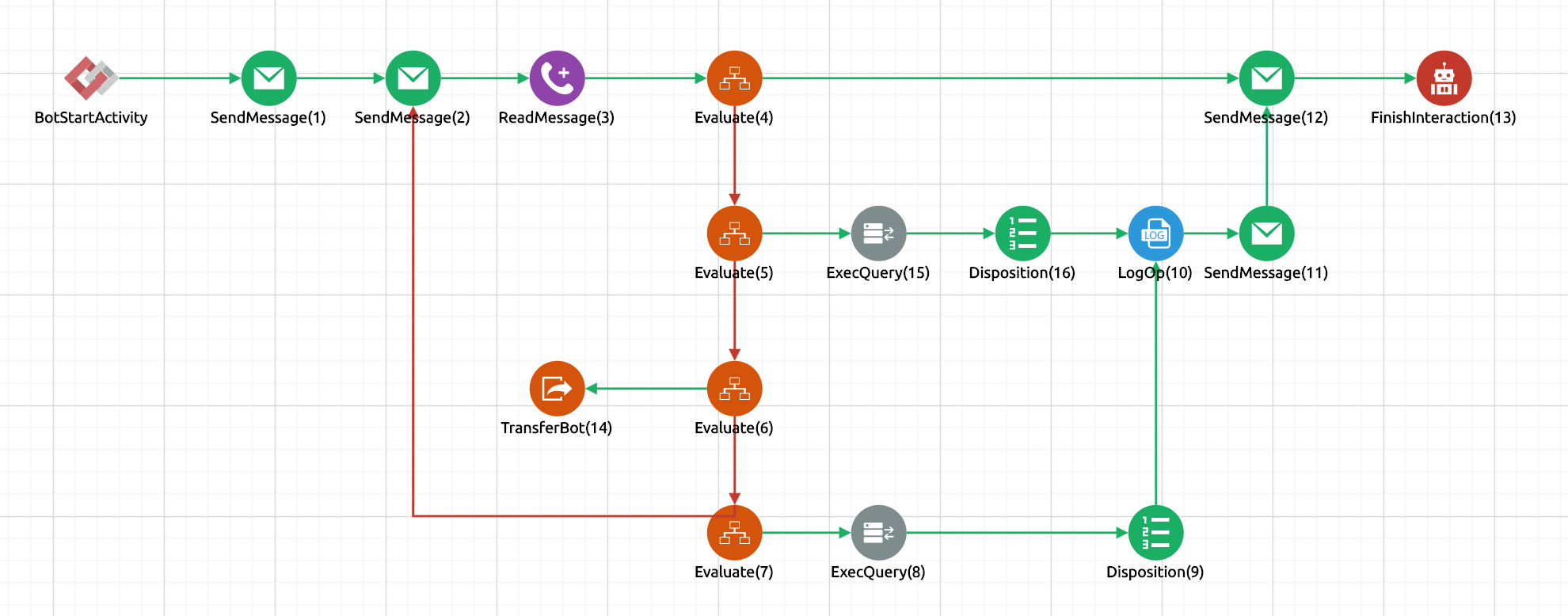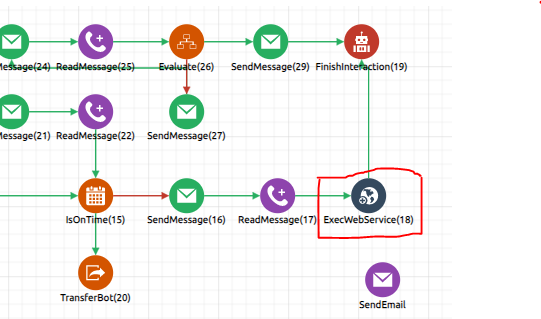Bots en uContact
Los bots permiten la ejecución de flujos a través de un motor JavaScript que permite realizar casi cualquier acción si posee los conocimientos necesarios de programación.
Se pueden obtener desde simples respuestas hasta realizar transferencias, así como también consultas a la base de datos o ejecuciones de web services. Dichas funcionalidades son solo algunas de las actividades programables para los bots.
Para comenzar con bots deberá ingresar a uContact con un usuario de tipo Supervisor con permisos para utilizar el diseñador de flujos.
Para comenzar a crear bots debe poseer licencias de bots disponibles.
Las mismas se pueden solicitar enviando un mail a Soporte de Integra.
Desarrollo del bot
Aquí es donde se define su comportamiento.
Para ello nos dirigimos al Diseñador de flujos, allí se nos abrirá una página en blanco.
Luego de colocar una Start Activity de bots o bot function, sobre la izquierda en el menú de actividades, veremos un desplegable llamado Bots.
Las actividades que se muestran son todas las disponibles para poder implementar un bot.
A tener en cuenta:
Siempre se debe iniciar un bot con la actividad
BotStartActivitySiempre se debe finalizar un bot con la actividad
FinishInteractionLuego de una actividad
TransferBotno se debe incluirFinishInteraction
Actividades de bots
Las actividades permiten controlar el funcionamiento del bot.
Al crear el primer flujo para bots, se creará también el contexto
bots, en él se listarán todos los flujos creados para bots.Previo a crear el primer flujo el contexto bots no existirá.
Cuando crea un bot para emails recuerde contemplar las posibles respuestas a los mails enviados.
Vea cómo crear su primer flujo de bots o descargue un flujo de ejemplo para comenzar a trabajar con ellos.
Bots functions
Los bots function son bots que se utilizan como funciones. Su propósito es poder modularizar ciertas secciones de los bots para poder facilitar el desarrollo, las pruebas y el mantenimiento de los mismos.
Los bots function no consumen licencias de bots y se suben al servidor con el contexto ‘botsFunction’.
El contexto 'botsFunction' no existirá hasta que sea creado el primer BotFunction.
Administración del bot
A partir de la actualización 6.275 en la configuración de campañas de SMS, WebChat y Messenger, veremos un menú desplegable llamado Nombre de bot, al desplegarlo se listan todos los bots creados.
Tras seleccionar el bot deseado para la campaña, simplemente presiona el botón Guardar y su campaña comenzará a trabajar con bots.
Las interacciones que se encuentren abiertas al momento del cambio no se verán afectadas, lo mismo aquellas que se encuentren en la queue.
A una campaña con bots no es necesario incluirle agentes, ya que el bot tomará las interacciones y las pueden distribuir a otras campañas más específicas.
Las interacciones que se generen luego de hacer el cambio, sí comenzarán a utilizar el bot.
Los chats con los bots quedan grabados y pueden ser consultados en las grabaciones de su respectivo canal.
Los bots cumplen la función de un agente, esto nos permite realizar incluso reportes obteniendo los datos del bot.
En las tabla de mensajes de cada canal el parámetro
agentes el nombre del bot.
Crear el primer bot
En esta sección veremos cómo crear un flujo básico, a modo de ejemplo y práctica, que contenga las siguientes acciones:
Presentación - SendMessage
Opciones - SendMessage
Obtener respuesta - ReadMessage
Evaluar la respuesta - Evaluate
Finalizar interacción tipificando - Disposition
Insertar un usuario en una tabla - ExecQuery
Transferir a una campaña - TransferBot
Consultar la versión del sistema y guardar la variable - LogOp
Utilizar la variable en una respuesta y finalizar la interacción - SendMessage
Ejemplo de bot simple:
Hasta aquí llega la introducción a Bots.
Próximamente agregaremos posts y videos al respecto.